Correggere l’errore critico di alimentazione del kernel. Rapidamente e facilmente!
Quando si verifica l’errore critico ID evento Kernel-Power 41 (Categoria attività 63), il computer si riavvierà automaticamente e in modo casuale. Questo errore è probabilmente di alimentazione, driver e problemi hardware, e di solito si verifica a Windows 10 computer desktop. Per risolverlo, puoi utilizzare uno dei metodi seguenti.
Prova questi metodi
Prova questi metodi uno per uno fino a trovare quello che funziona per te.
Metodo 1: Controllare tutti i cavi
Metodo 2: Rimuovere tutte le unità esterne
Metodo 3: Aggiornare il driver della scheda grafica
Metodo 4: Modifica delle impostazioni di alimentazione
Metodo 5: disattivare l’avvio rapido
Metodo 6: Sostituire l’ALIMENTATORE
Metodo 1: Verificare che tutti i cavi
Per risolvere il problema, la prima cosa che puoi fare è controllare tutti i cavi e assicurarsi che siano collegati senza problemi.
In primo luogo, controllare il cavo di alimentazione e assicurarsi che sia inserito saldamente nel posto giusto, sia all’estremità del caricatore che all’estremità del computer.

In secondo luogo, controllare e assicurarsi che tutti i cavi all’interno del computer siano collegati correttamente.
Se si verifica che tutti i cavi siano collegati senza problemi e l’errore ID evento 41 persiste, provare altri metodi.
Metodo 2: Rimuovere tutte le unità esterne
Le unità esterne possono attingere energia dal computer, quindi causare l’errore 41 Kernel-Power Critical. Se si utilizzano alcune unità esterne come dispositivi USB esterni (a parte tastiera e mouse), rimuoverli e verificare se si verifica l’errore.
Se l’errore è andato, la causa sono le unità esterne.
Metodo 3: Aggiornare i driver della scheda grafica
I driver della scheda grafica difettosi possono causare l’errore 41 critico del kernel. Per correggere l’errore, puoi provare ad aggiornare i driver della scheda grafica sul tuo computer.
Per aggiornare manualmente i driver della scheda grafica, puoi google il nome della scheda grafica, quindi vai alla pagina di supporto per il produttore, dove puoi trovare e scaricare i driver della scheda grafica. Quindi puoi fare doppio clic sul file del driver scaricato e seguire le istruzioni sullo schermo per installare il driver sul tuo computer.
Se si hanno difficoltà ad aggiornare i driver manualmente, è possibile farlo automaticamente con Driver Booster.
Con Driver Booster, è possibile aggiornare i driver della scheda grafica con pochi clic.
1) Scaricalo e installalo sul tuo computer.
2) Lanciarlo e fare clic su SCANSIONE per eseguire la scansione del computer per rilevare eventuali driver problema.
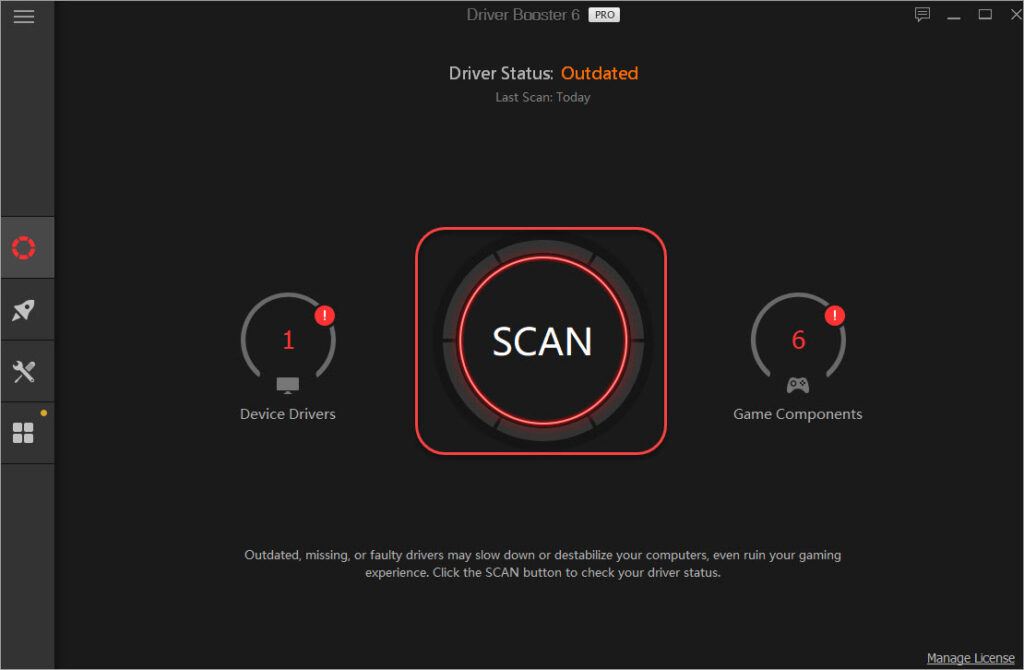
3) Fare clic sul pulsante Aggiorna accanto al driver della scheda grafica per aggiornare il driver.
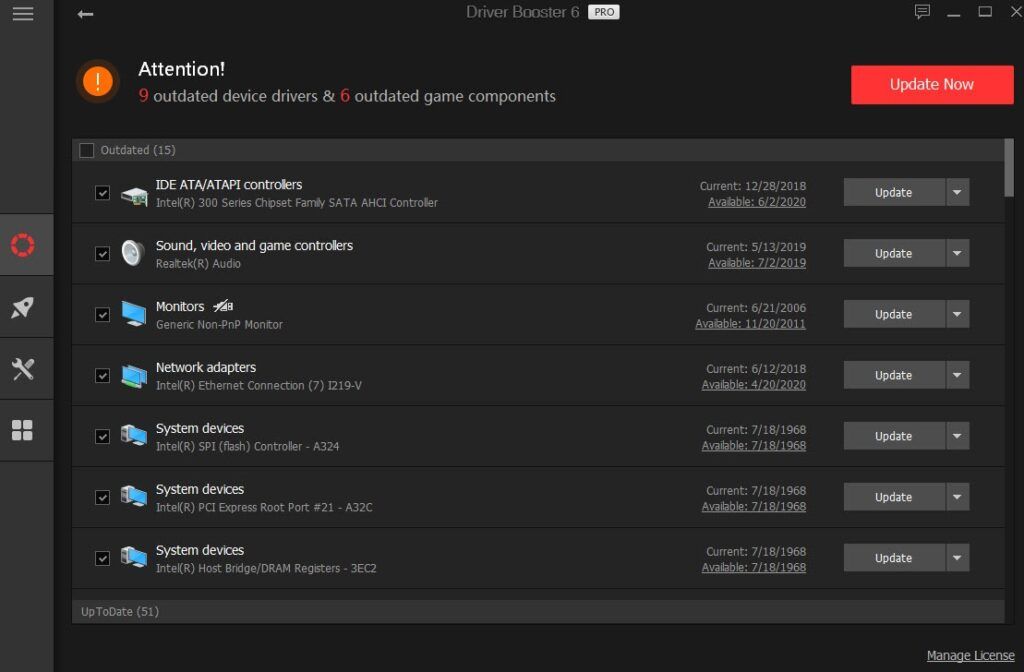
Dopo aver aggiornato i driver della scheda grafica, verificare se il problema dell’errore critico 41 del kernel-Power è stato risolto.
Metodo 4: Modificare le impostazioni di alimentazione
Come accennato in precedenza, questo può essere un problema relativo alla potenza. La modifica delle impostazioni di alimentazione al massimo delle prestazioni può risolvere l’errore. Per fare ciò:
1) Sulla tastiera, premere Win+I (il tasto logo Windows e il tasto I) contemporaneamente aprire la finestra delle impostazioni.
2) Fare clic su Sistema.
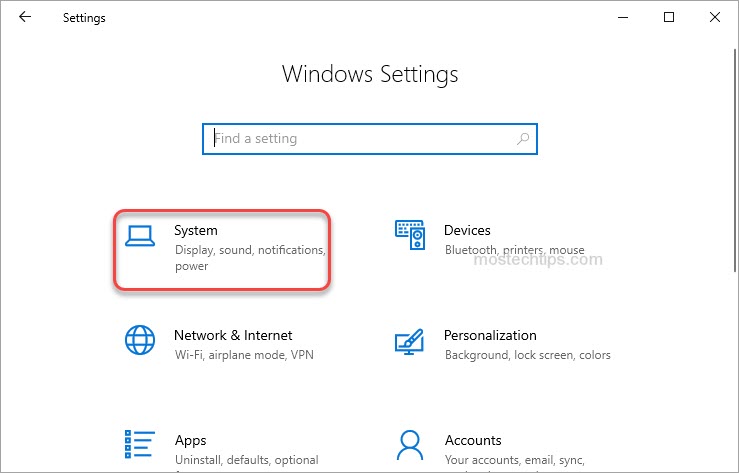
3) Fare clic su Power & sleep nel riquadro di sinistra, quindi fare clic su Impostazioni di alimentazione aggiuntive nel riquadro di destra.
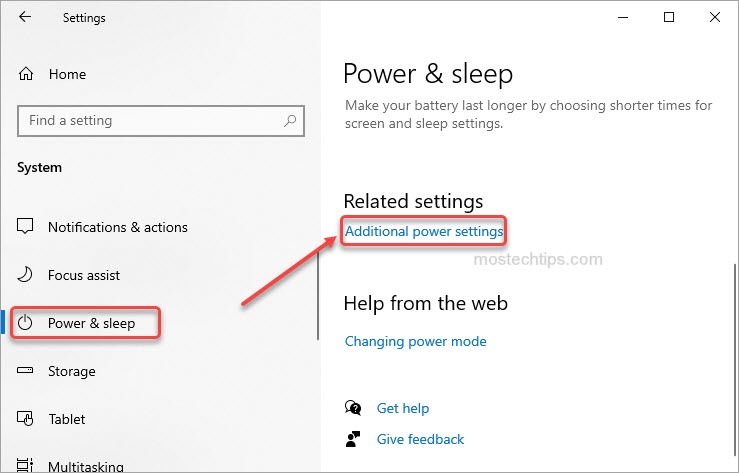
4) Sui piani preferiti o Piani aggiuntivi elevati, selezionare Prestazioni elevate.

5) Fare clic sul collegamento Modifica impostazioni piano.
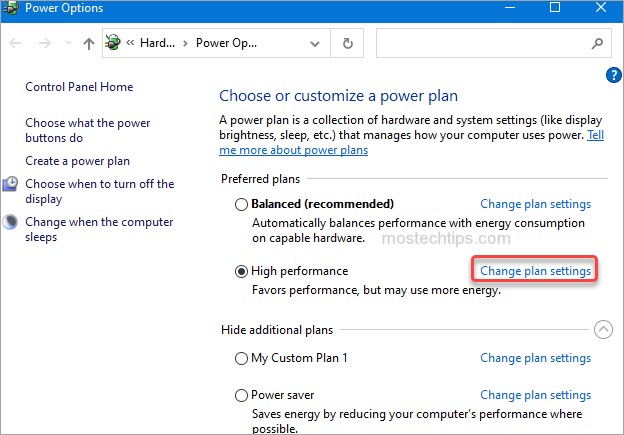
6) Selezionare Mai dal menu a discesa di Mettere il computer a dormire.
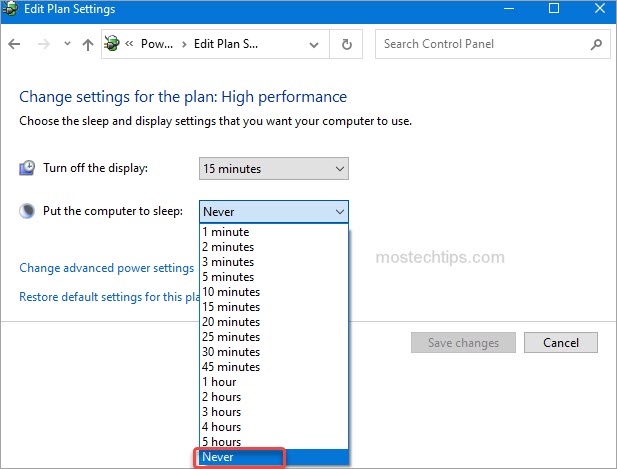
7) Fare clic su Modifica impostazioni avanzate di alimentazione per aprire la finestra Opzioni di alimentazione.
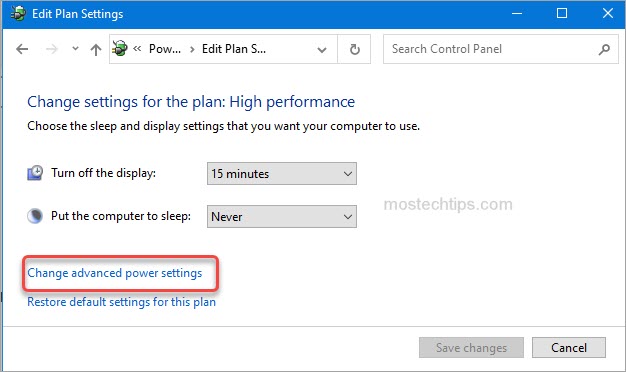
8) Nella finestra Opzioni di alimentazione, espandere Hard disk – > Spegnere hard disk, e modificare le impostazioni a 0 minuti.
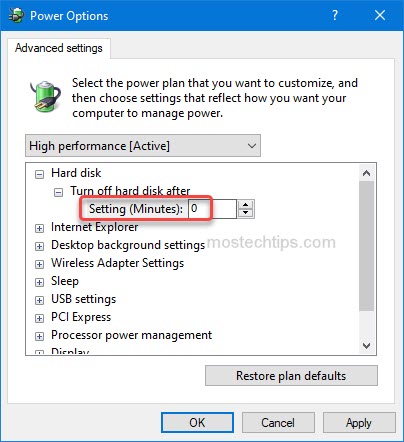
9) Fare clic su Applica- > OK per salvare le modifiche.
10) Controllare se l’errore è stato risolto.
Metodo 5: Disattiva avvio rapido
Una delle cause dell’errore Kernel-Power Critical 41 è l’avvio rapido abilitato. Per correggere l’errore, puoi provare a disattivare l’avvio veloce. Per fare ciò:
1) Sulla tastiera, premere Win+I (il tasto logo Windows e il tasto I) contemporaneamente aprire la finestra delle impostazioni.
2) Fare clic su Sistema.
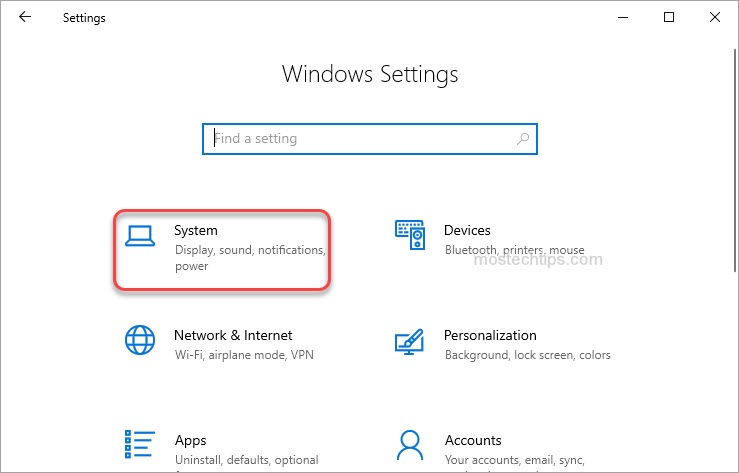
3) Fare clic su Power & sleep nel riquadro di sinistra, quindi fare clic su Impostazioni di alimentazione aggiuntive nel riquadro di destra.
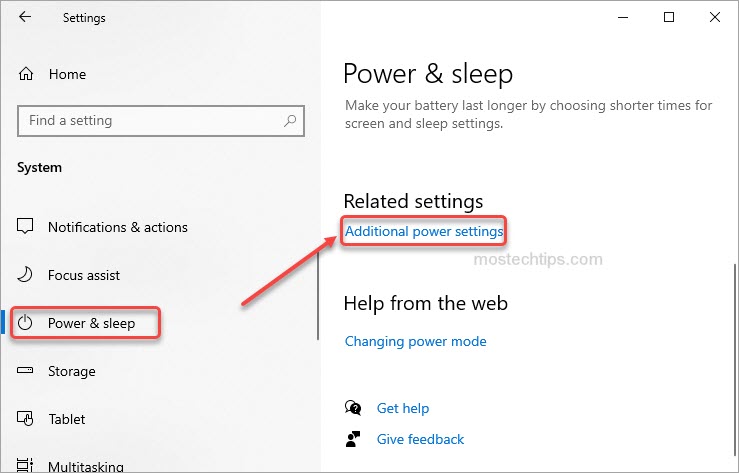
4) Fare clic su Scegli cosa fanno i pulsanti di accensione nel riquadro di sinistra.
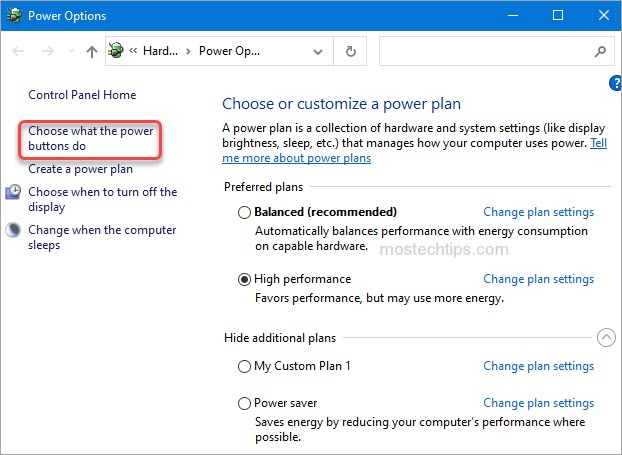
5) Fare clic su Modifica impostazioni attualmente non disponibili.
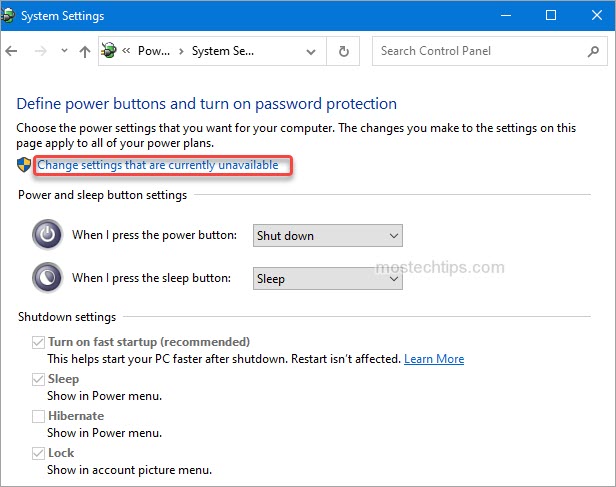
6) Deseleziona Attiva avvio rapido (consigliato) e fai clic su Salva modifiche.
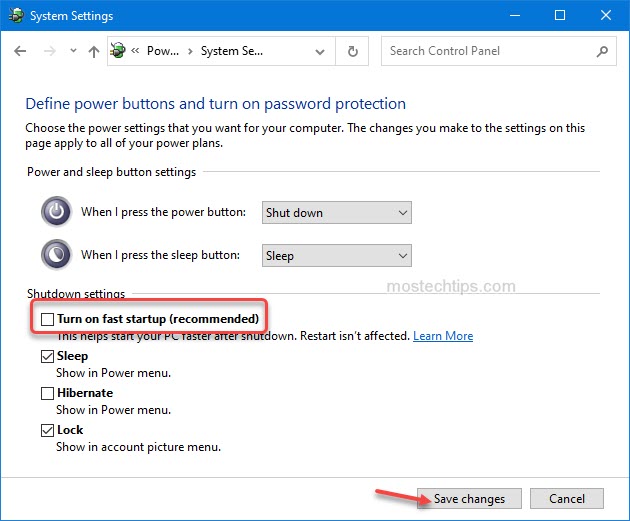
7) Controlla se l’errore è stato risolto.
Metodo 6: Sostituire l’alimentatore
L’ultimo metodo che puoi provare è sostituire l’alimentatore (alimentatore) con uno nuovo. Se il tuo computer è ancora in garanzia, puoi semplicemente contattare il produttore e chiedere un nuovo alimentatore.
In caso contrario, dovrai sostituirlo da solo. Prima di acquistare un nuovo alimentatore, si consiglia di testarlo. Se non hai idea di come sostituire l’ALIMENTATORE, dovresti andare al negozio di riparazione computer per ripararlo.

Leave a Reply